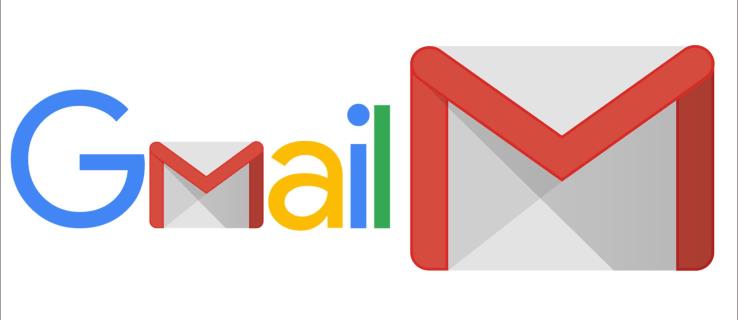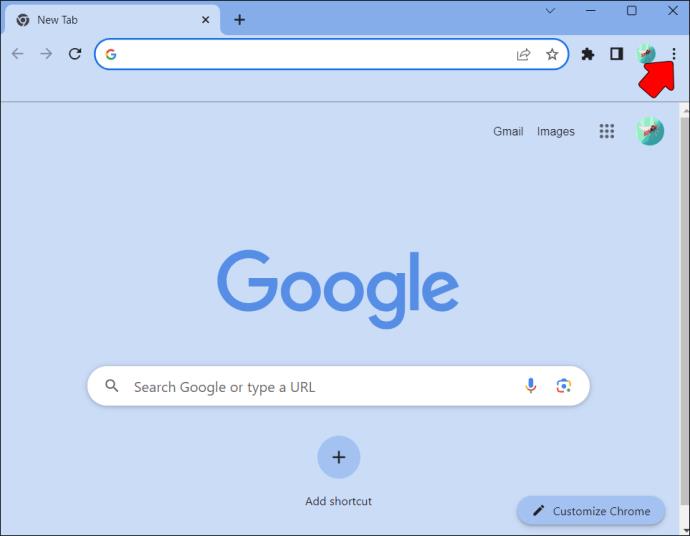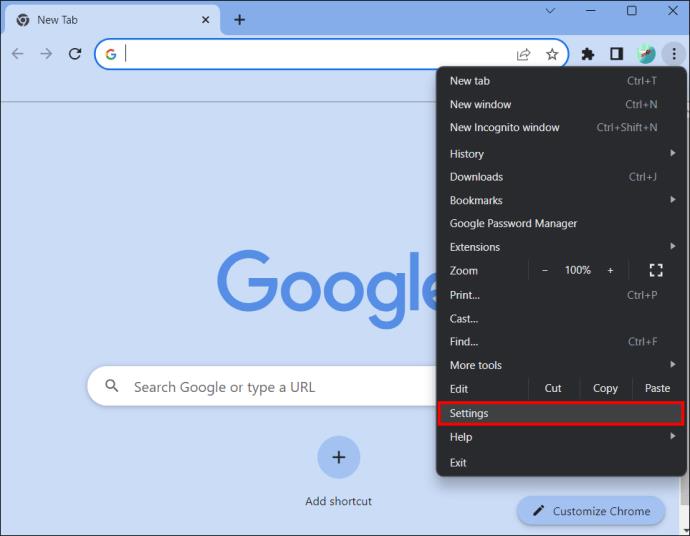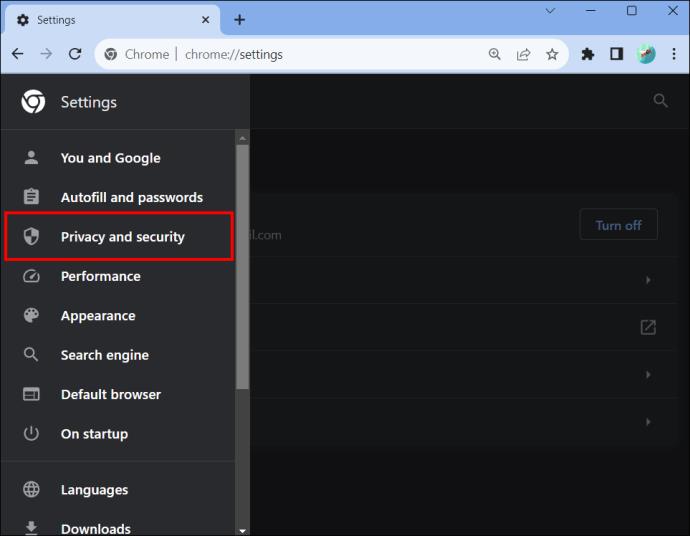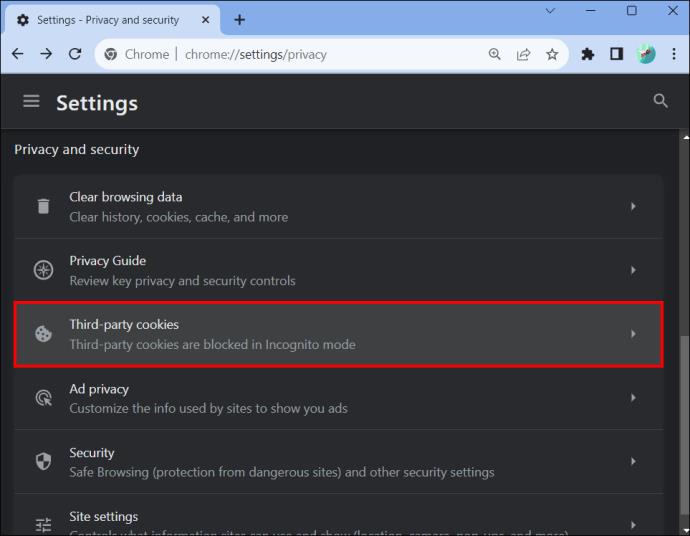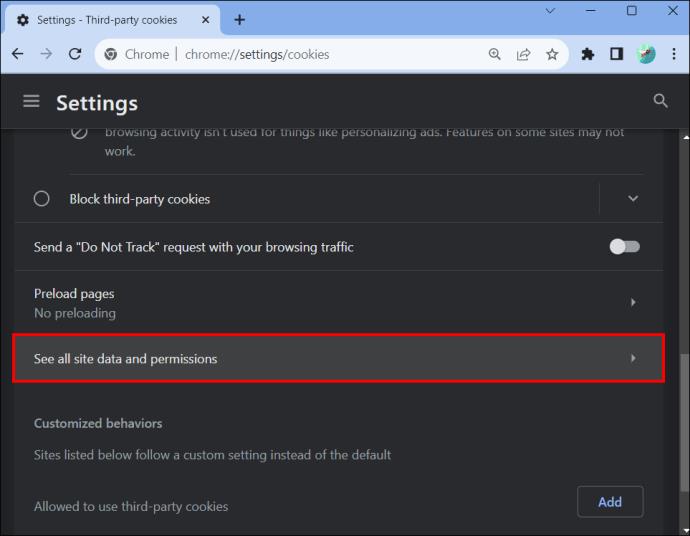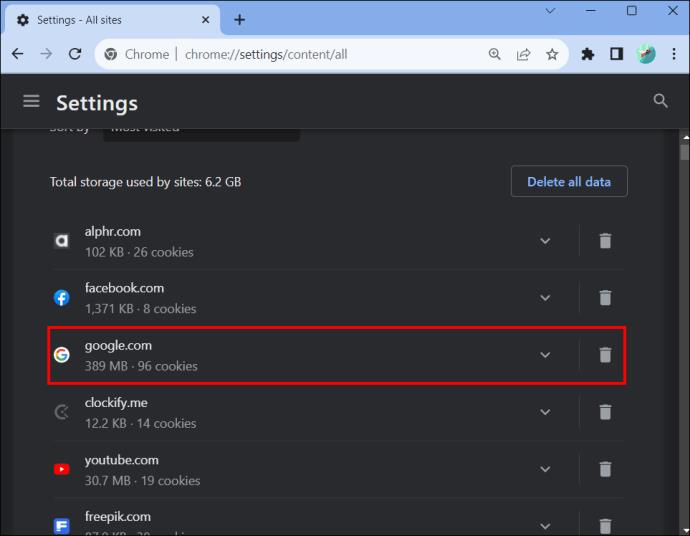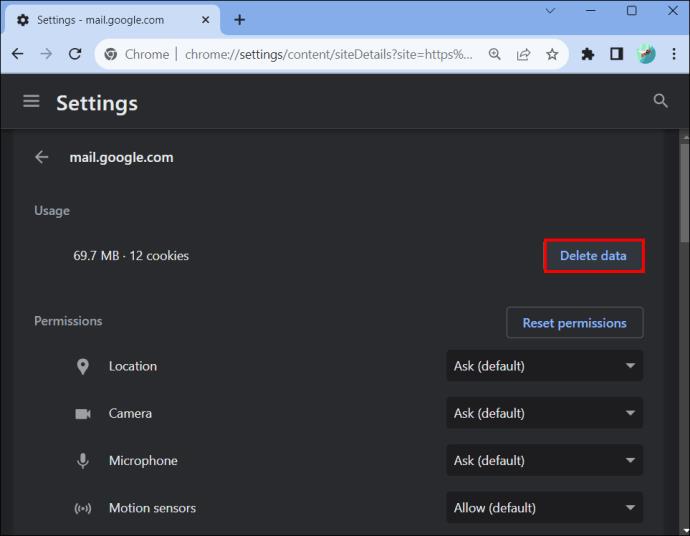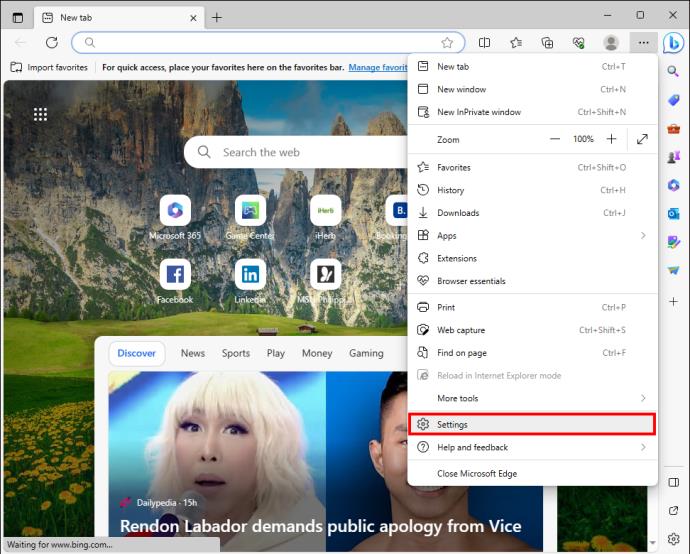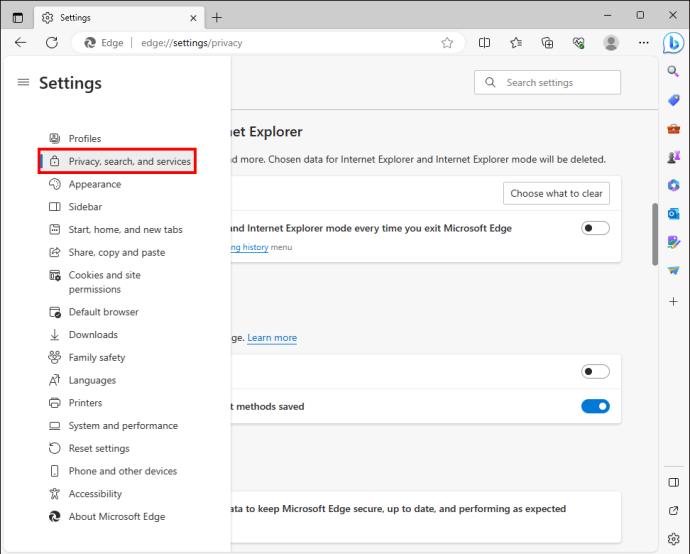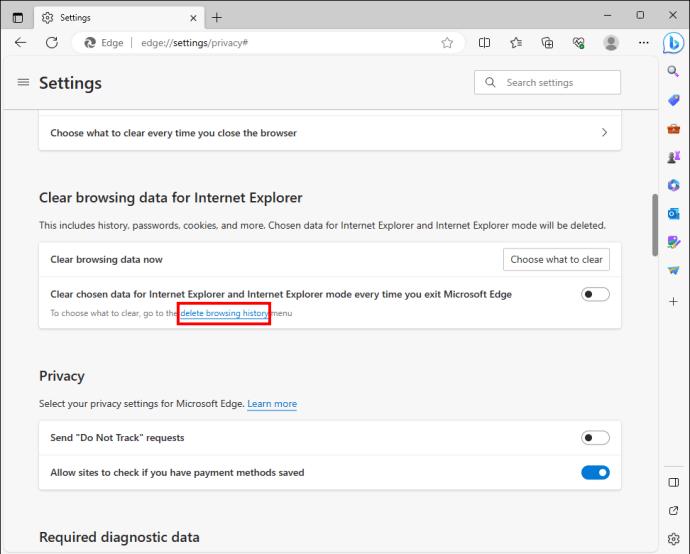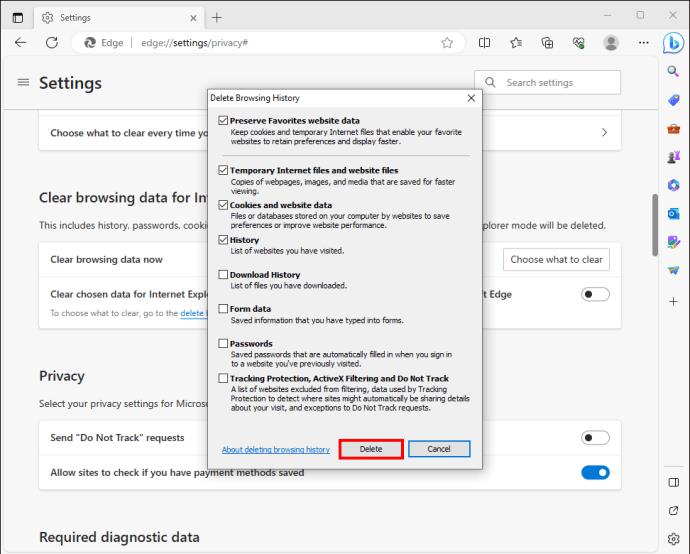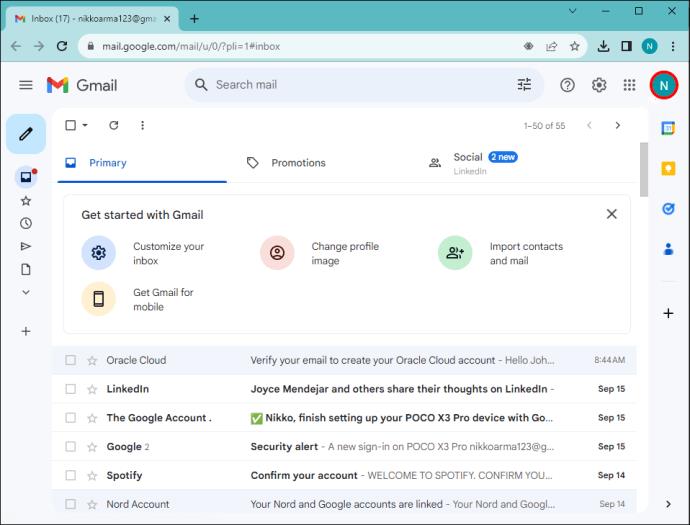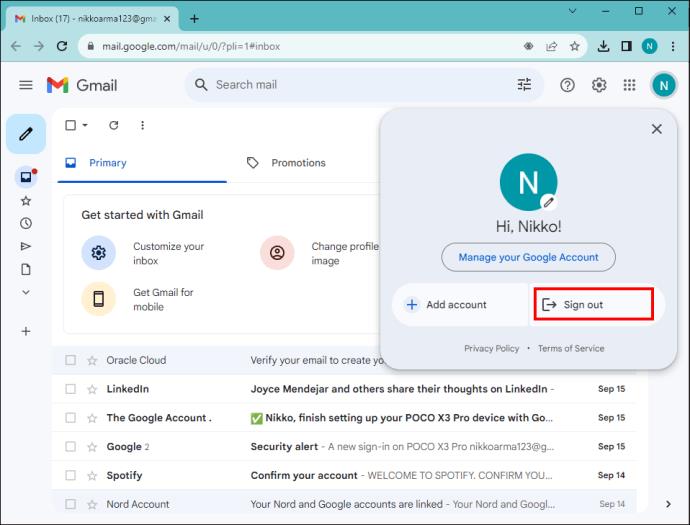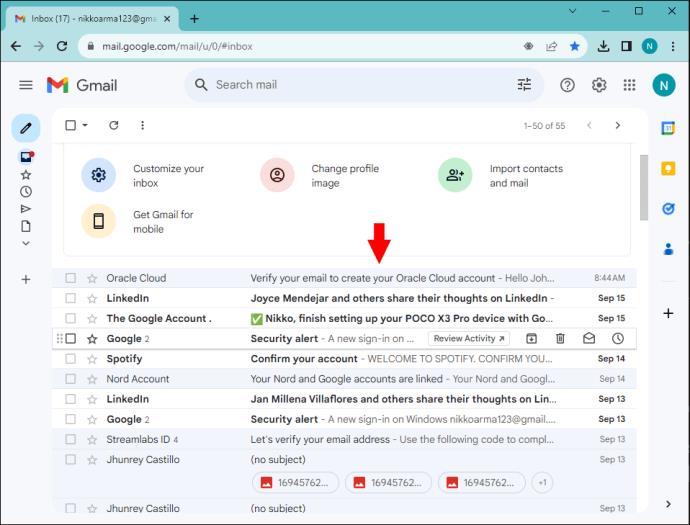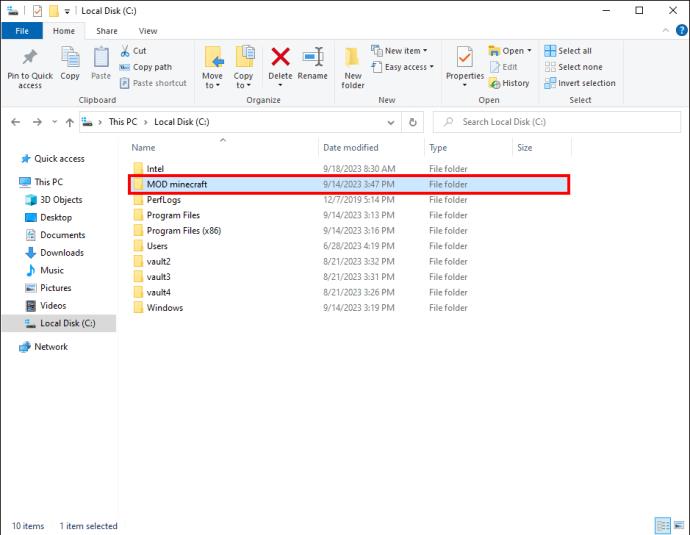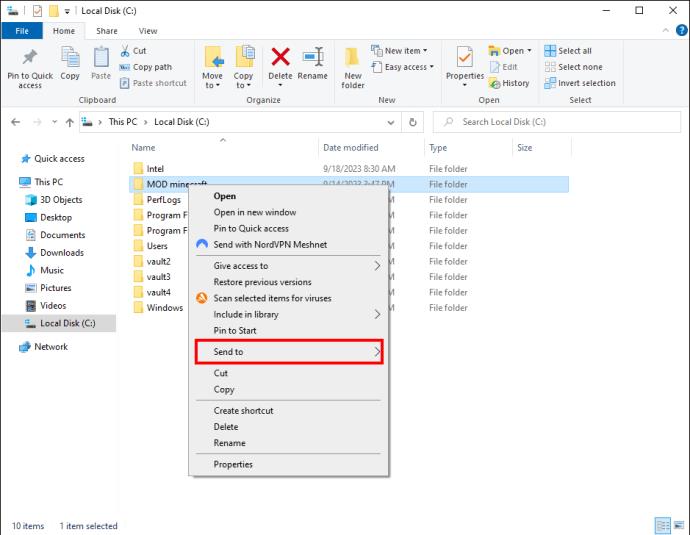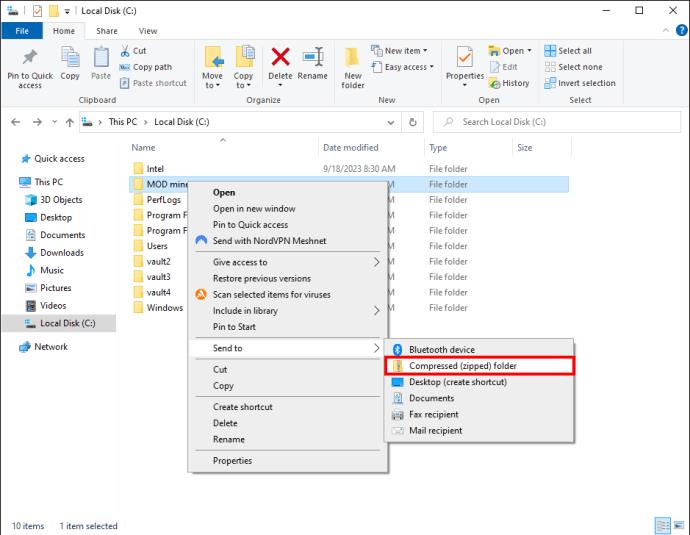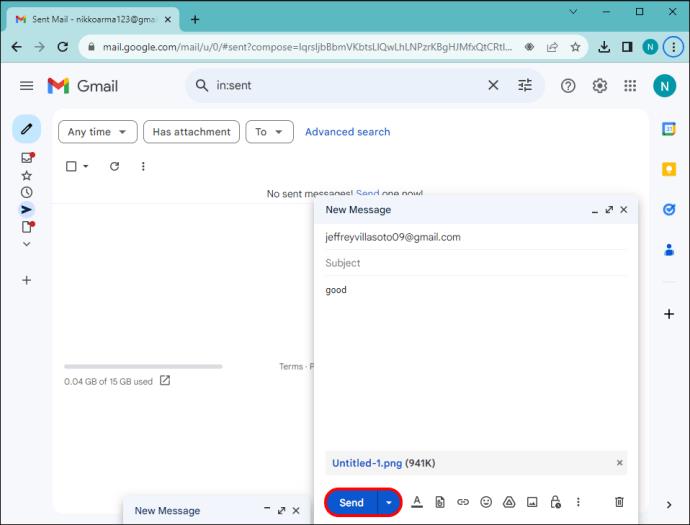Selvom Gmail er en af de mest pålidelige e-mail-platforme, er et almindeligt problem, du kan opleve, at dine e-mails ikke bliver sendt. Dette er dog et midlertidigt og løseligt problem med flere årsager. Denne artikel vil forklare mere om denne fejl, og hvordan du kan rette den.
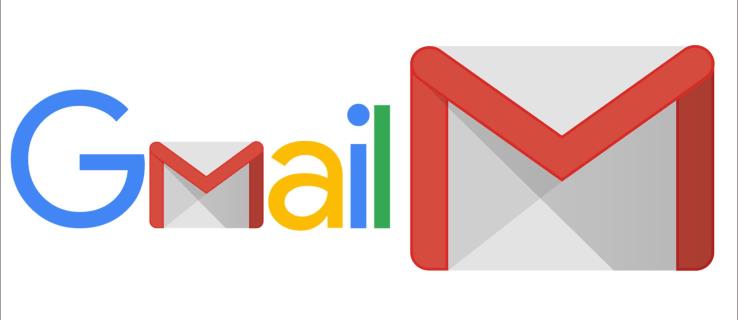
8 rettelser til Gmail, der ikke sender e-mails
Det meste af tiden, når Gmail ikke sender e-mails, kan roden til problemet være på din enhed eller i appen. Nedenfor er otte mulige metoder, du kan prøve for at få normal service genoptaget:
1. Fjern dine browsercachefiler
Hver gang du besøger et nyt websted, gemmer din browser data relateret til det for at reducere indlæsningstiden, næste gang du besøger det igen. Hvorom alting er, kan cachelagrede data blive ødelagt over tid, hvis du undlader at rydde dem regelmæssigt. Hvis din Gmail ikke kan sende e-mails, kan du prøve at fjerne dine cachelagrede data for at se, om dette løser problemet:
Rydning af browsercache på Google Chrome
- Naviger til øverste højre hjørne, og tryk på menuen "Tre lodrette prikker".
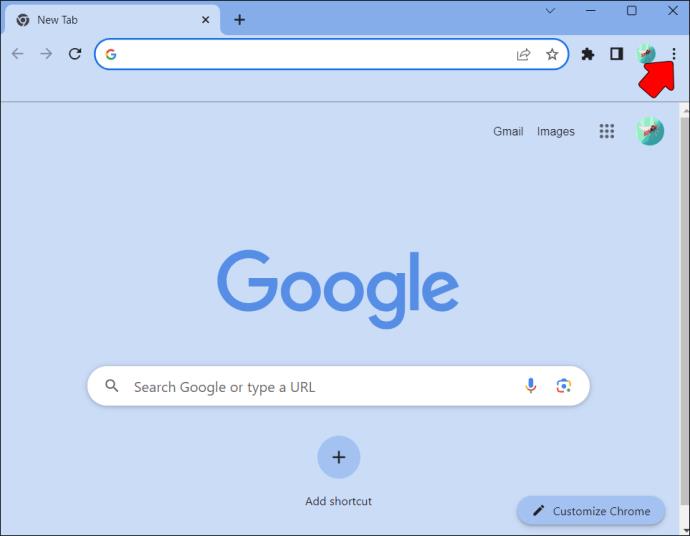
- Rul og tryk på indstillingen "Indstillinger" nederst.
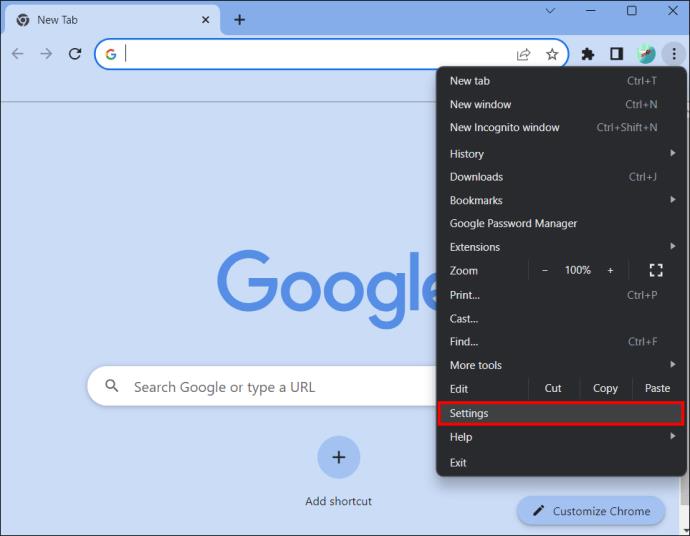
- Når indstillingssiden indlæses, skal du flytte til venstre side og vælge indstillingen "Privatliv og sikkerhed".
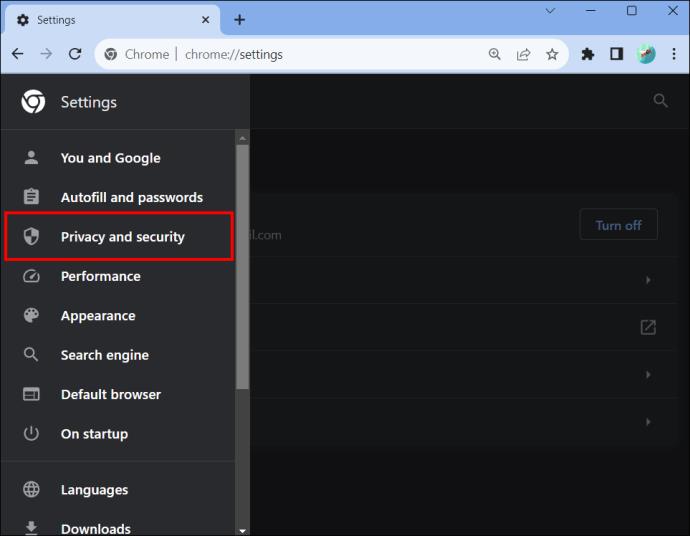
- Når den er åben, skal du trykke på "Tredjepartscookies."
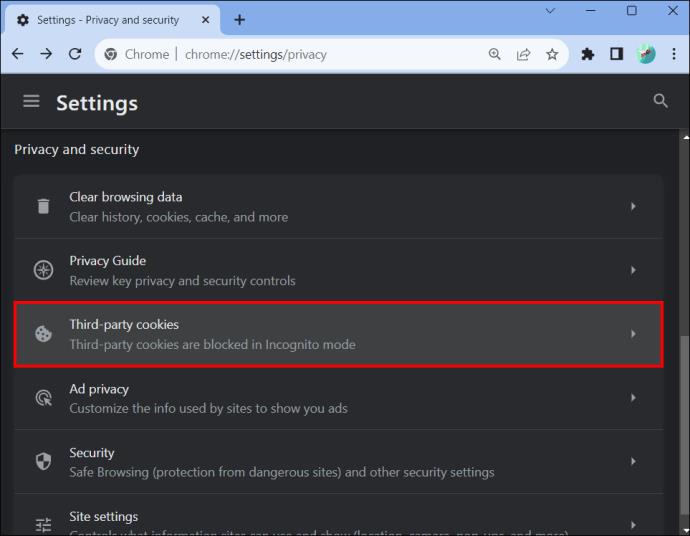
- På siden med tredjepartscookies vil du rydde cachen vedrørende Gmail-appen. Rul og
tryk på "Se alle webstedsdata og tilladelser". Dette vil vise alle websteder med cachelagrede data.
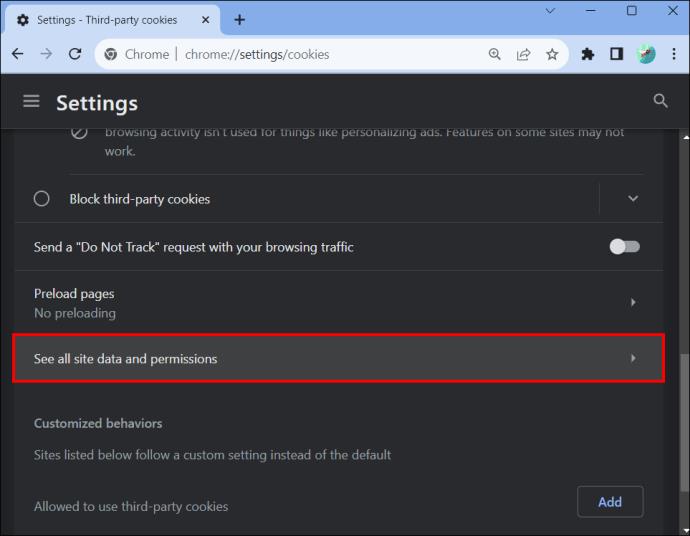
- Find google.com fra valgmulighederne, eller brug søgelinjen i øverste højre hjørne for at finde det hurtigere. Når du finder det, skal du trykke på det for at få vist alle cachelagrede data relateret til Google-apps.
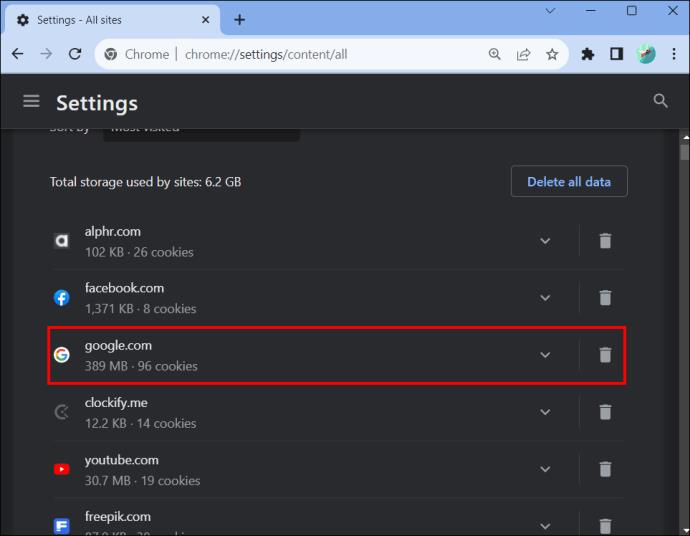
- Se efter Gmail, og tryk på "Slet"-ikonet til højre for rækken. Tryk på knappen "Slet" i dialogboksen for at bekræfte.
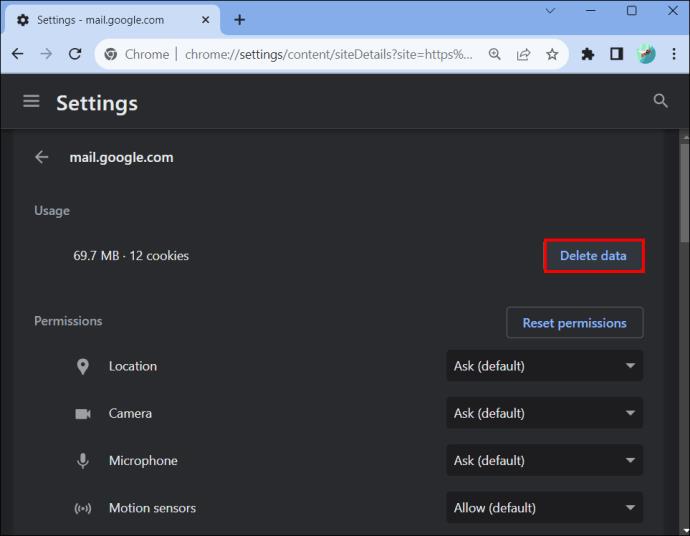
Rydning af browsercache på Firefox
- Tryk på menuen "Flere indstillinger" i øverste højre hjørne, og vælg indstillingen "Indstillinger".
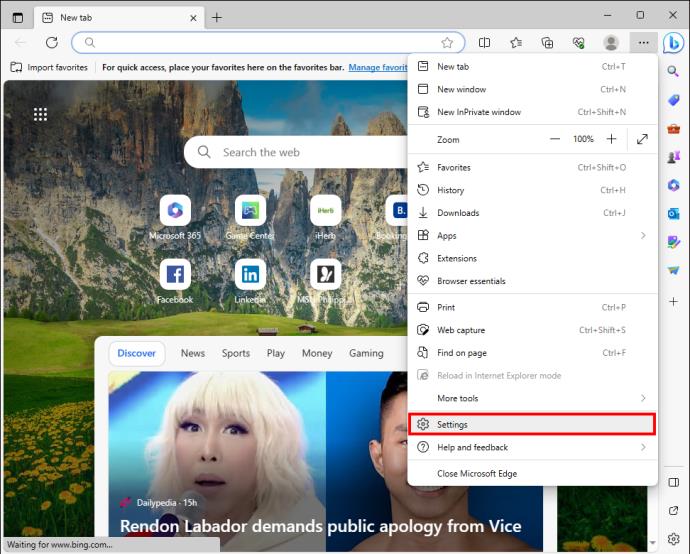
- Vælg "Privatliv og indstillinger", og naviger til afsnittet "Cookies-webstedsdata", og tryk på det.
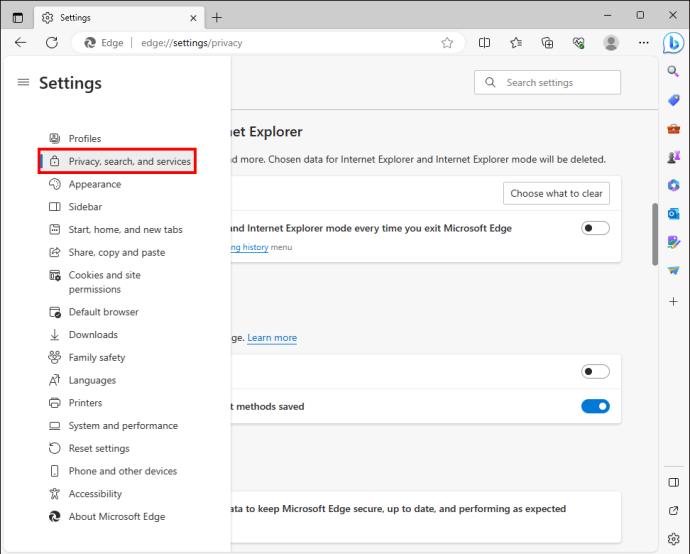
- Gå til bunden af siden og tryk på "Slet browserhistorik."
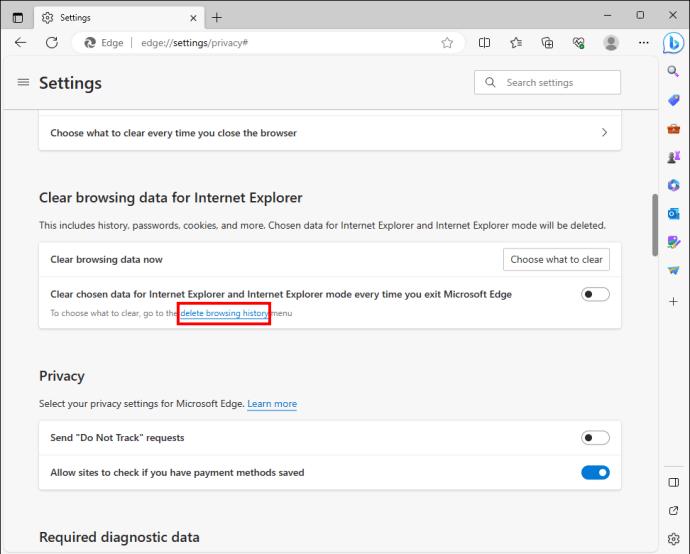
- Tryk på "slet" i dialogboksen for at bekræfte. Dette rydder alle dine cachelagrede browserdata.
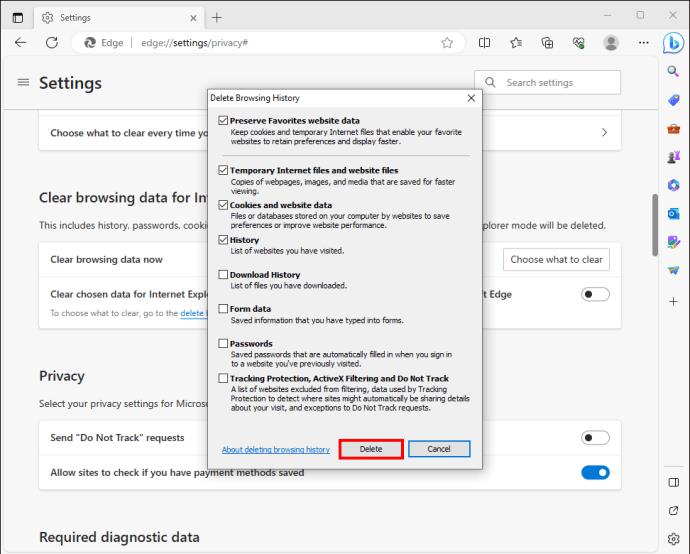
2. Tjek, om din browser er problemet
Udover at akkumulere cachelagrede data, kan din browser være vært for andre fejl, der kan forhindre dine e-mails i at blive sendt. Hvis du f.eks. bruger en forældet browser, kan inkompatibilitet med det opdaterede operativsystem forårsage, at browseren ikke fungerer korrekt.
Prøv at bruge en anden browser for at udelukke dette som årsagen til, at din Gmail ikke kan sende e-mails. Hvis du bruger Chrome, så prøv Firefox eller Microsoft Edge. Hvis e-mailen går igennem, ligger problemet i din browser. I dette tilfælde skal du afinstallere og derefter geninstallere det.
3. Bekræft, om Gmail-servere fungerer
Ligesom andre Google-tjenester er det almindeligt, at Gmail-servere af og til går ned på grund af tekniske fejl. Når dette sker, kan e-mail-systemet ikke få adgang til Domain Name System (DNS)-registreringer, der indeholder modtagernes e-mailadresser. Som et resultat vil de udgående e-mails returnere.
Når serverne er nede, vil det også være umuligt at autentificere dine udgående e-mails for at sikre, at du er autoriseret til at bruge Gmail. Når dette sker, sætter Gmail dine sendte e-mails i kø og venter på bekræftelse. Hvis serverne forbliver nede i en længere periode, sendes e-mails ikke.
For at kontrollere, om Gmail-servere er nede, skal du indlæse Google Workspaces statusside i din browser. Se efter Gmail på listen over alle Google-tjenester, og tjek til højre for rækken, om den er markeret med grønt. Hvis det i stedet er markeret rødt, er serverne nede, og du bliver nødt til at vente, indtil Google tager sig af problemet.
4. Log ud og log ind for at rette fejlproblemer
Nogle gange kan Gmail udvikle fejl relateret til din aktuelle login-session, f.eks. et problem med tokensessioner, som kan forårsage, at nogle funktioner ikke fungerer. At logge ud og logge på igen kan hjælpe med at løse problemet. Følg disse trin, hvis du bruger en pc:
- Tryk på dit "Profil"-billede i øverste højre hjørne.
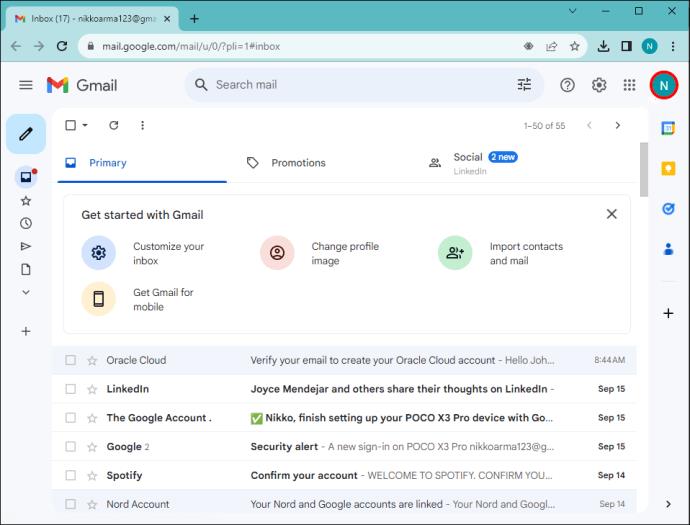
- Tryk på knappen "Log ud". Hvis du har flere Gmail-konti, skal du trykke på "Log ud af alle konti."
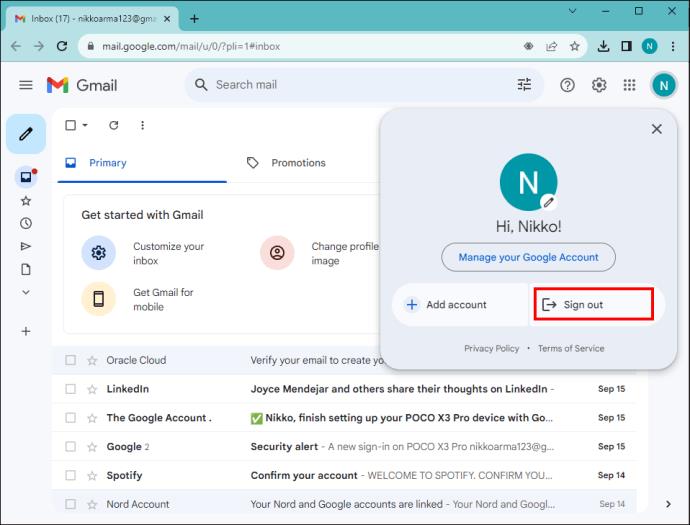
- Indlæs Gmail-logonsiden, og indtast din e-mail og adgangskode. Tjek, om dine udgående e-mails nu går igennem.
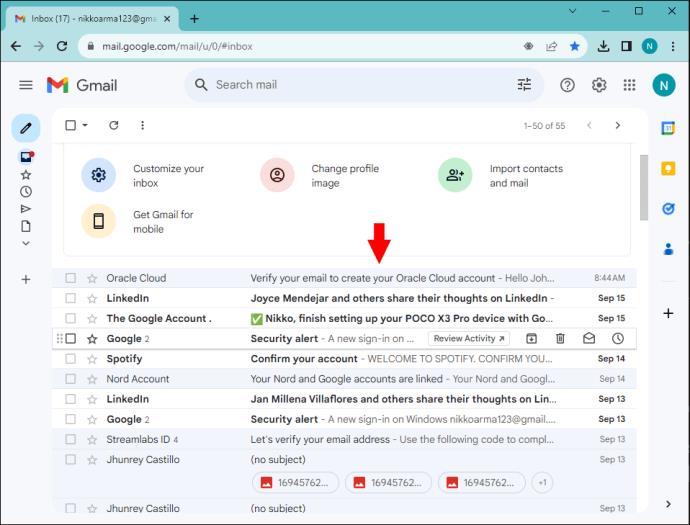
5. Sørg for, at din internetforbindelse er stærk og stabil
Når du har en svag eller ingen internetforbindelse, vil din enhed ikke være i stand til at kommunikere med Gmail-servere. Som følge heraf vil der være datatransmissionsafbrydelse eller tab af datapakker, hvilket fører til leverings- eller timeoutfejl.
For at bekræfte, om dit internet er problemet, skal du køre en hastighedstest på et gratis websted såsom TestMy.net eller fast.com . Hvis det er langsomt, kan du prøve at genstarte din Wi-Fi-forbindelse ved at tage stikket ud af strømkilden. Tilslut igen efter et minut, og kør hastighedstesten igen. Hvis hastigheden forbedres, prøv at sende din e-mail igen. Hvis det ikke virker, skal du kontakte din tjenesteudbyder.
6. Tjek størrelsen på din e-mail
Selvom Gmail giver dig mulighed for at vedhæfte mere end én fil, bør den samlede størrelse af e-mailen ikke overstige 25 MB. Desuden komprimerer den ikke din fil. Dette er godt, fordi det bevarer filernes kvalitet, især hvis det er videoer eller fotos. Hvis din fil overskrider den angivne størrelse, får du en afsendelsesfejl. Du kan dog komme over dette ved at komprimere din fil, før du uploader den til din e-mail.
- Hvis du bruger Windows, skal du gå til din filstifinder og "højreklikke" på den fil, du vil sende. På en Mac, "Dobbelttryk" på filen.
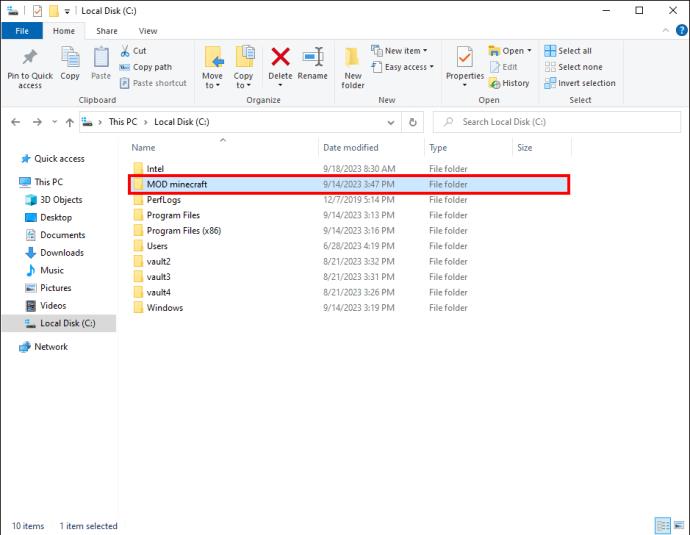
- Vælg fanen "Send til" fra rullemenuen.
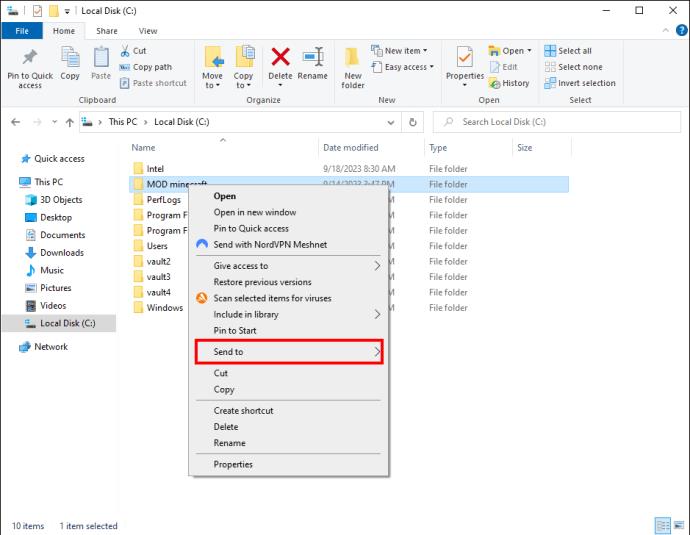
- Vælg "Komprimeret (zippet) mappe" fra de viste muligheder. Dette vil automatisk oprette en komprimeret fil under den originale.
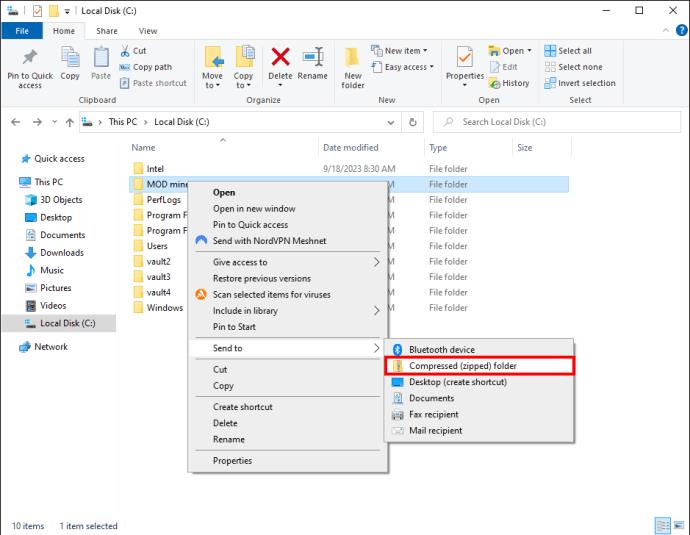
- Gå tilbage til din e-mail og prøv at sende den zippede fil.
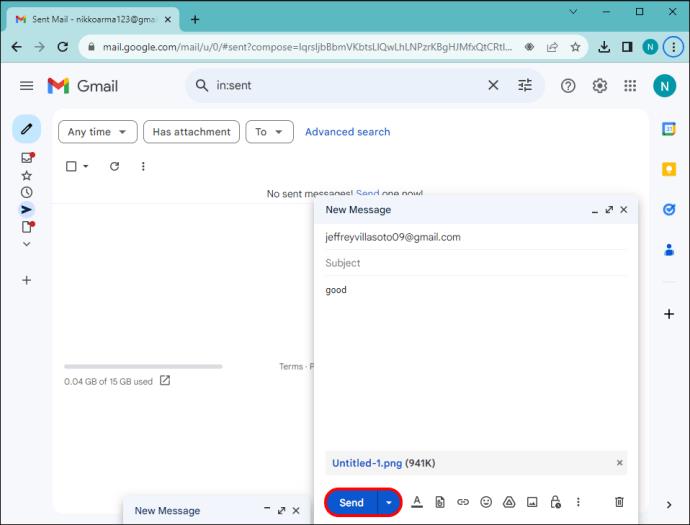
7. Tjek, om modtagerens e-mail er gyldig
Så længe du indtaster modtagerens e-mail i det format, der er angivet af Gmail, accepterer den den. Dette betyder dog ikke, at e-mailadressen er gyldig. Hvis e-mail-adressen er ugyldig, får du straks en meddelelsesfejl om, at e-mailen ikke kunne leveres. I dette tilfælde skal du kontakte modtageren og bede dem om at bekræfte e-mailen.
Andre gange kan du indtaste en gyldig e-mail, men til den forkerte modtager. E-mailen vil gå igennem, men modtageren klager muligvis over ikke at modtage din e-mail. Når dette sker, skal du bekræfte, at du brugte den korrekte e-mailadresse.
8. Gmail har blokeret din konto
Google investerer kraftigt i at sikre brugernes sikkerhed på tværs af alle sine platforme, og Gmail er ingen undtagelse. Som sådan kan Gmail blokere dig fra at bruge platformen af følgende årsager:
- Afsendelse af mere end de daglige påkrævede e-mails: Gmail begrænser antallet af e-mails, du kan sende for at forhindre spamming. Hvis du når de daglige grænser, skal overskydende e-mails vente til næste dag.
- Afsendelse af mistænkelige e-mails: Hvis dine e-mails ligner spam, eller Google bemærker, at du sender for mange e-mails inden for en kort periode, kan dette udløse blokering af dine kontoaktiviteter. Sørg derfor for, at du overholder Gmails sikkerhedsforanstaltninger.
Oprethold effektiv kommunikation
Hver e-mail-tjeneste har lejlighedsvise tekniske fejl, der kan påvirke din effektivitet og produktivitet. Heldigvis, hvis Gmail ikke leverer dine beskeder, er der nogle løsninger, der kan vise sig at være uvurderlige. På denne måde kommer du tilbage til at sende e-mails på ingen tid.
Har Gmail nogensinde undladt at sende dine e-mails? Hvad var problemet, og hvordan løste du det? Fortæl os det i kommentarfeltet nedenfor.